Operační systém Chrome OS skrývá funkci, která umožňuje využívat Google Asistenta na vašem Chromebooku. Tato funkce je dostupná jako experimentální volba v nastavení Vlajky. Po aktivaci získáte přímý přístup k funkcím Google Asistenta přímo z vaší pracovní plochy.
Při povolování jakýchkoli funkcí v chrome://flags, je třeba mít na paměti, že se jedná o experimentální funkce, které nemusí být plně otestované na všech zařízeních a mohou se chovat neočekávaně. I když je Asistent aktivní, mohou se objevit chyby, proto buďte opatrní při experimentování s těmito nastaveními.
Aktivace Google Asistenta
Otevřete prohlížeč Chrome a do adresního řádku zadejte chrome://flags/#enable-native-google-assistant a stiskněte klávesu Enter. Tím se dostanete přímo k nastavení Google Asistenta.
Poznámka: Google Asistent není ještě dostupný na všech zařízeních, ale plánuje se jeho zpřístupnění pro všechny Chromebooky s příchodem verze Chrome 77. Pokud danou volbu v nastavení nevidíte, ověřte, zda používáte nejnovější verzi Chrome OS, případně systém aktualizujte a zkuste stránku s Vlajkami otevřít znovu.
U položky „Povolit Google Asistenta“ klikněte na rozbalovací menu a vyberte možnost „Povoleno“.
Aby se změny projevily, je nutné restartovat Chrome OS. Klikněte na modré tlačítko „Restartovat nyní“ umístěné v dolní části stránky s Vlajkami.
Po restartování zařízení můžete Google Asistenta okamžitě používat. Stisknutím klávesové zkratky „Hledat + A“ otevřete překryvnou vrstvu Asistenta a do textového pole můžete zadávat své požadavky.

Pro aktivaci Asistenta hlasovým povelem „Ok Google“ přejděte do sekce Nastavení > Google Asistent nebo zadejte do adresního řádku chrome://settings/googleAssistant. V nastavení Asistenta můžete provést další konfigurace. U volby „Ok Google“ vyberte z rozbalovací nabídky možnost „Vždy zapnuto“.
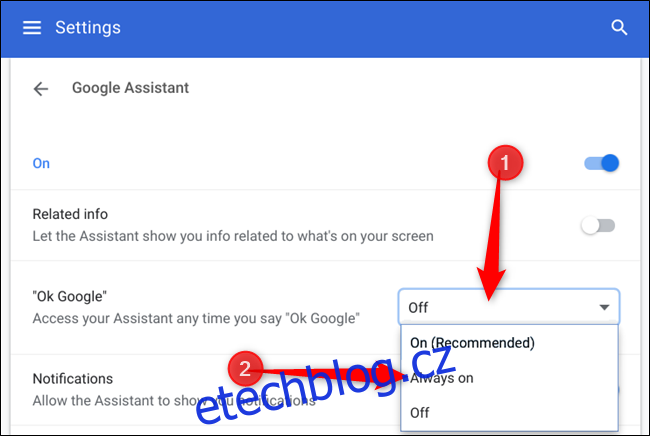
Chcete-li šetřit energii, můžete vybrat „Zapnuto (doporučeno)“. V takovém případě bude „Ok Google“ aktivní pouze, když je zařízení připojeno k napájení. Zobrazí se okno s výzvou k povolení hlasové a zvukové aktivity pro plné využití funkcí Asistenta. Klikněte na „Zapnout“.

Projděte zbývající kroky a nastavte si kompletní prostředí Asistenta. Poté okno zavřete kliknutím na tlačítko „Hotovo“.
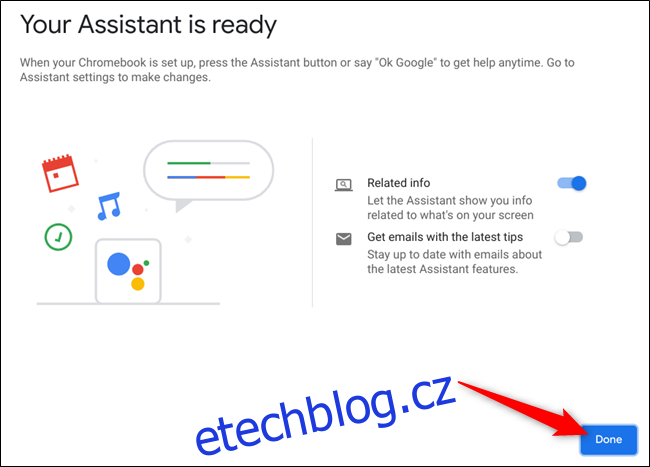
A to je vše! Po zavření okna je Google Asistent připraven reagovat na hlasový povel „Ok Google“.